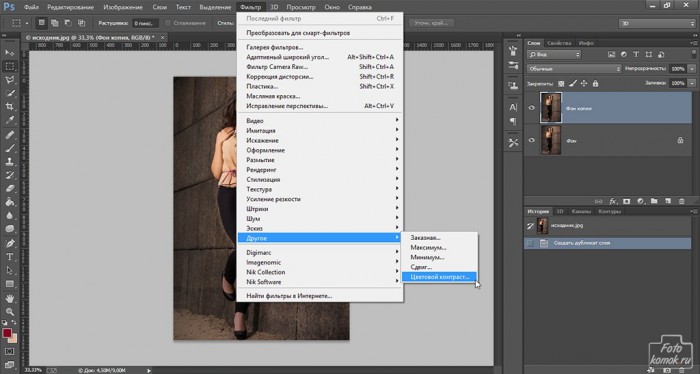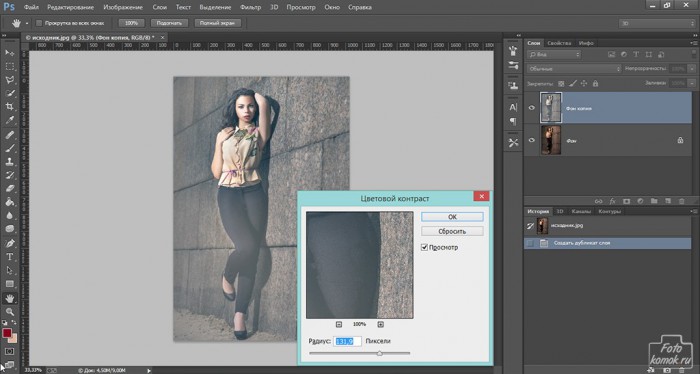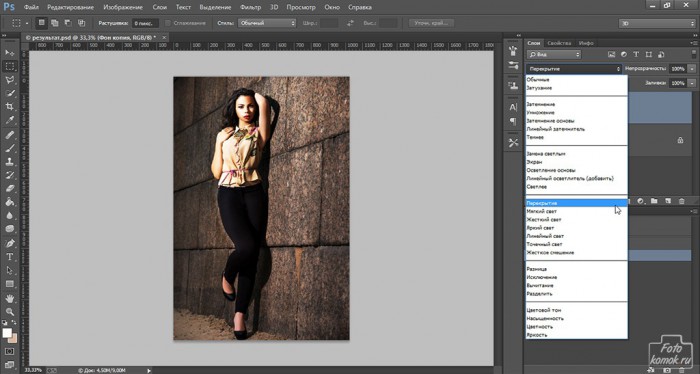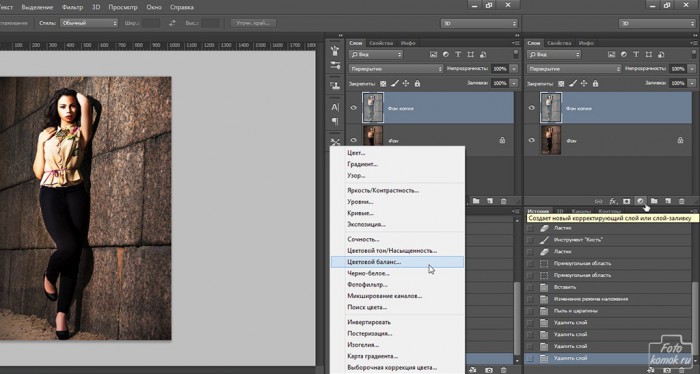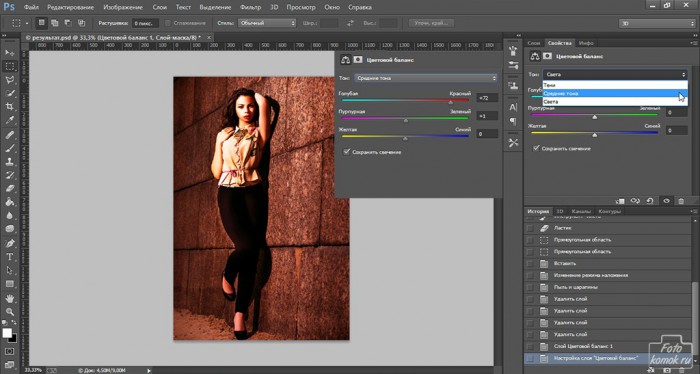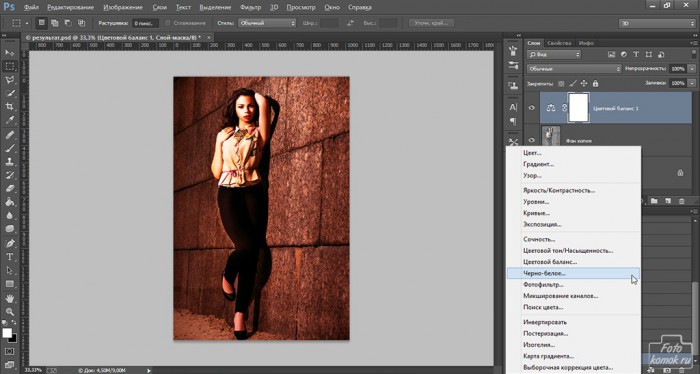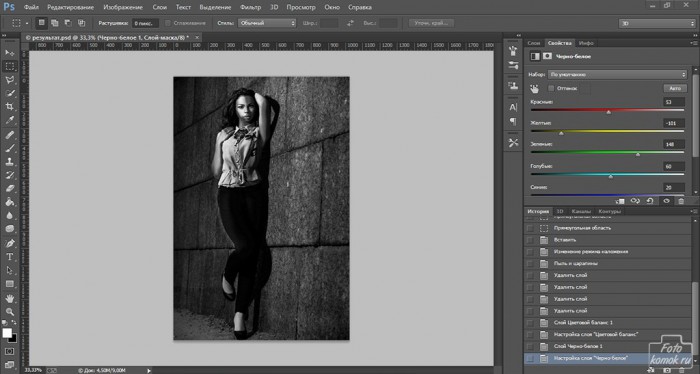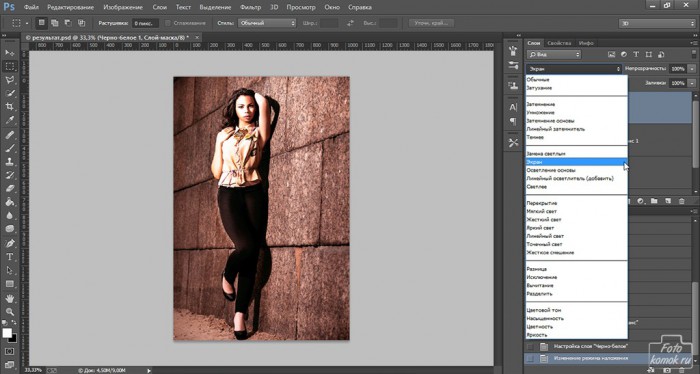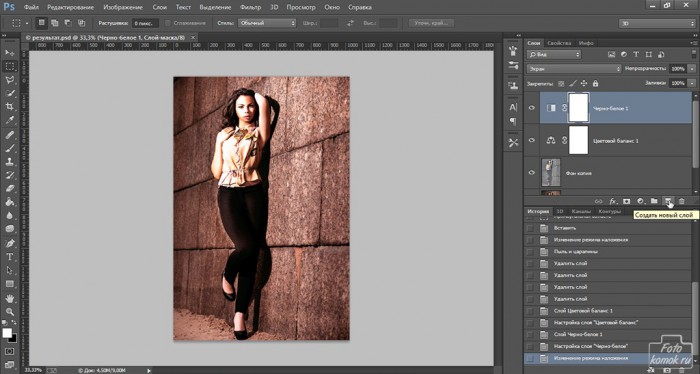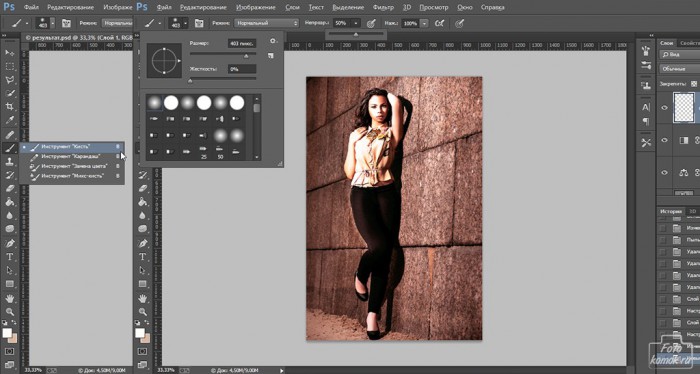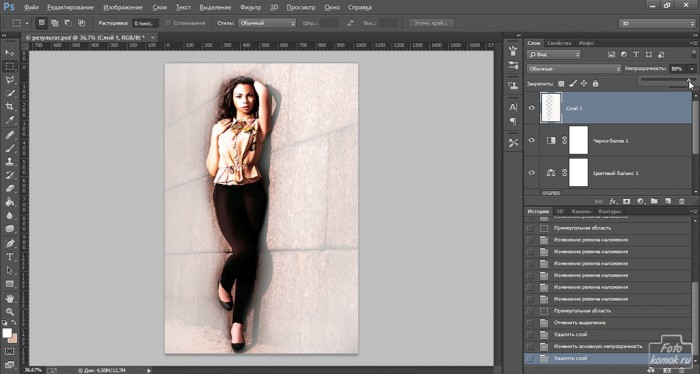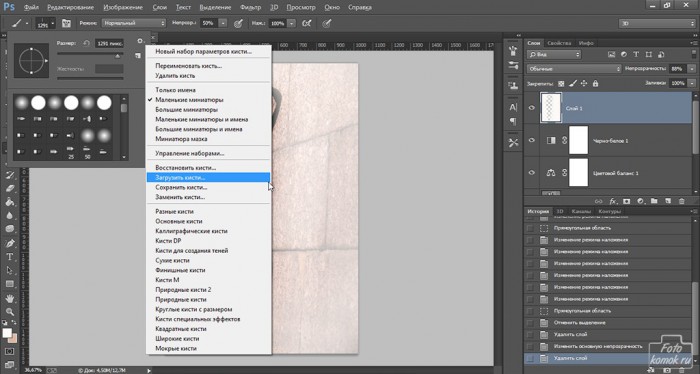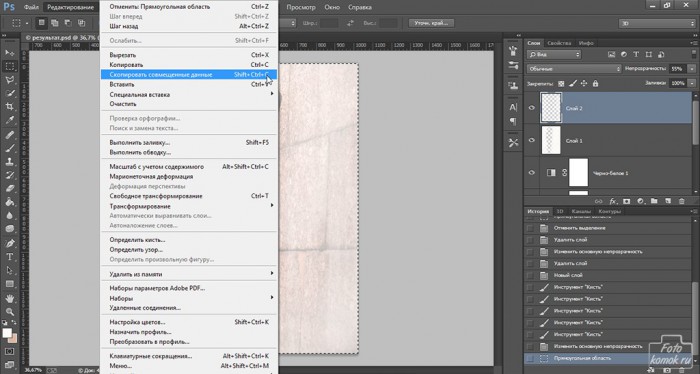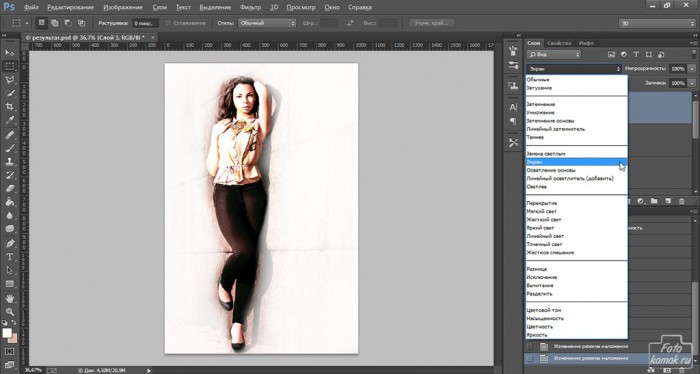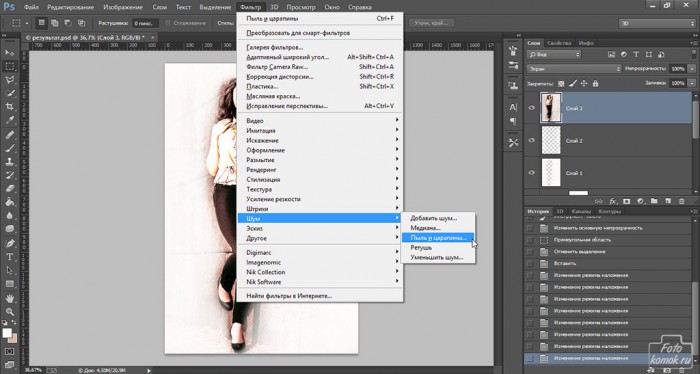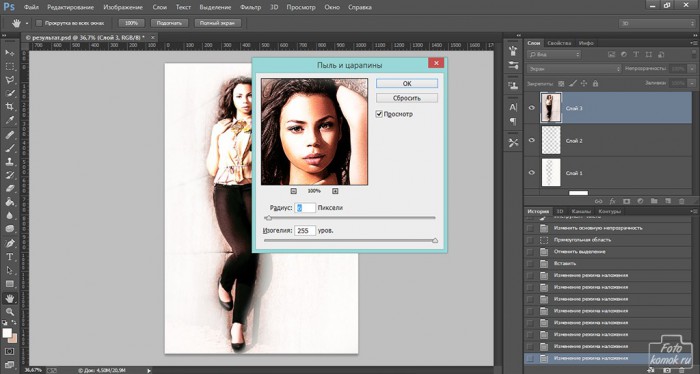-Рубрики
- пэчворк (6)
- пэчворк (0)
- (0)
- Ландшафтный дизайн (17) (14)
- aisteb1973 (8)
- Brother (170)
- Ажур (7)
- Араны (3)
- Валики (2)
- Варежки (7)
- Вивинг (1)
- Джемпер (11)
- панчлейс (4)
- Перфокарты (4)
- Платинг (1)
- ползунки (2)
- Пресс (10)
- Репс (2)
- Слип (1)
- Спортивный костюм (1)
- Узоры со сдвигом (7)
- Цветы (11)
- Шапки (88)
- DK-7 (5)
- LK (4)
- Pattern (2)
- Photoshop (14)
- Ravelry (1)
- Silver (75)
- natali lurex (1)
- NK (2)
- Silver Rain (3)
- Береты (11)
- Джемпер (2)
- Жаккард (4)
- Пефокарты (7)
- Пресс (3)
- Резинки (5)
- Ремонт (1)
- Роспуски (2)
- Шапки (15)
- Шарфы (11)
- Английский (51)
- Etsy (17)
- Перевод (1)
- Pattern (5)
- ProEtsy (3)
- Бохо (4)
- Валяние (2)
- Выкройки (2)
- Выпечка (14)
- Вышивка на трикотаже (16)
- Вязание (290)
- Видео (7)
- Вяжу! (60)
- Интарсия (13)
- Ирландское кружево (2)
- Капюшон (4)
- Карманы (2)
- Машинное вязание (37)
- МК (40)
- модели (29)
- Ольга (35)
- отделка (55)
- Планки (23)
- Полезности (50)
- Помпоны (3)
- Пряжа (1)
- сайты (1)
- тапочки (6)
- Тапочки и другая обувь (8)
- терминология (3)
- Узоры (25)
- Уроки (9)
- филейная техника (2)
- Горловина (5)
- Дизайнеры (15)
- Melissa Leapman (1)
- Carmen Taberner (1)
- DeborahNewton (1)
- Emma Vining (1)
- Harry Wells (1)
- Kim Hargreaves (7)
- Sandra Miller (1)
- Sarah Hatton (1)
- Джессикa Тромп (1)
- Для дома (30)
- Дом (5)
- Дополнительное оборудование (2)
- Жаккард (23)
- Двухфантурный (6)
- Однофонтурный (16)
- Репс (1)
- Жизнеутверждающее (34)
- Журналы по вязанию (60)
- Идеи (30)
- Инга (16)
- Интернет-магазин (1)
- Кайма, обвязки крючком (2)
- Как сделать отпечатки растений на ткани (1)
- Кельтский узор (1)
- Кеттель (1)
- Клипарт (7)
- Комнатные цветы (10)
- фиалка (6)
- фитолампы (1)
- Котошапки (3)
- Красота/здоровье (176)
- Ароматерапия (23)
- Гидролат (2)
- Исцеляющая музыка (6)
- Маски (32)
- Маски для волос (6)
- массаж (8)
- народная медицина (55)
- Упражнения (18)
- Крючок (66)
- Апликации (12)
- Береты, шапки (12)
- Мотивы (2)
- Цветы (41)
- Кулинария (33)
- Модели (555)
- Варежки (13)
- Вязанные повязки (10)
- вязаный рождественский сапожок (2)
- детские шарфики (15)
- детям (40)
- Джемпер-пуловер (28)
- для женщин (47)
- для мужчин (1)
- Игрушки (70)
- Капор (2)
- Кардиганы (67)
- леггинсы (14)
- Малышам (90)
- Манишка (6)
- Матроскаиа тема (4)
- Мужчинам (4)
- Пинетки (7)
- Пледы (32)
- Пледы (6)
- Пледы, подушки, коврики (9)
- Рейтузы (6)
- снуд (10)
- Сумки (3)
- Сумки (1)
- тапочки (3)
- Туника (4)
- Фотосессия (11)
- шапка с ушками (14)
- шапка тюрбан (1)
- шапка-снуд (11)
- шапка-шлем (14)
- Шапки (64)
- Шапочки — зверятки (2)
- Юбки (2)
- Юбки (1)
- Мои работы (2)
- Обряды и ритуалы (2)
- Осинка (47)
- Панчлейс (1)
- Перфокарты (1)
- Притчи (2)
- Пряжа (2)
- Психология денег (22)
- Рисование (1)
- Робот-каретка (2)
- Робот-каретка (2)
- Руны (17)
- САЙТ (11)
- травы (13)
- Узоры (68)
- ажурные узоры (4)
- ажурные узоры с косами (1)
- ДВУХСТОРОННИЕ УЗОРЫ СПИЦАМИ (6)
- жгуты (3)
- Косы (14)
- Крючок (23)
- резинки (1)
- сетка (2)
- Схемы (13)
- Упаковка (6)
- фейсформинг (19)
- фен-шуй (126)
- 2016 год (4)
- Ба-Цзы (22)
- Божества Ци Мень (13)
- календарь (8)
- мои размышления (52)
- Питание по 5 стихиям (2)
- удача (13)
- удачные дни 2015 (4)
- Фильмы (6)
- Цветы из ткани (3)
- сайты (1)
- Шитье (2)
-Поиск по дневнику
-Подписка по e-mail
-Постоянные читатели
-Сообщества
-Статистика
Серия сообщений "Photoshop":Выбрана рубрика Photoshop.
Часть 1 - Фоторедакторы
Часть 2 - Эффект в стиле ретро в Фотошопе
Часть 3 - Обработка фотографии. Усиление объема в портерной фотографии
Часть 4 - Учимся контролировать освещение
Часть 5 - Фотографируем внутри помещений «с рук»
Часть 6 - режимы съёмки P, S, A, M
Часть 7 - Цифровой фотоаппарат Sony Cyber-shot DSC-H5
Часть 8 - Три способа усиления бликов и придания дополнительных объемов
Часть 9 - 5 ошибок, которые делают начинающие фотографы и их решения
Часть 10 - Как сделать выразительными глаза
Часть 11 - Ретро гламур в Фотошоп
Часть 12 - Девушки в пнг)))
Часть 13 - Урок №231 высокая степень сложности.
Часть 14 - 10 шпаргалок, которые помогут делать шикарные фотографии
Другие рубрики в этом дневнике: Шитье(2), Цветы из ткани(3), Фильмы(6), фен-шуй(126), фейсформинг(19), Упаковка(6), Узоры(68), травы(13), САЙТ(11), Руны(17), Робот-каретка(2), Робот-каретка(2), Рисование(1), пэчворк(0), пэчворк(6), Психология денег(22), Пряжа(2), Притчи(2), Перфокарты(1), Панчлейс(1), Осинка(47), Обряды и ритуалы(2), Мои работы(2), Модели(555), Кулинария(33), Крючок(66), Красота/здоровье(176), Котошапки(3), Комнатные цветы(10), Клипарт(7), Кеттель(1), Кельтский узор(1), Как сделать отпечатки растений на ткани(1), Кайма, обвязки крючком(2), Интернет-магазин(1), Инга(16), Идеи(30), Журналы по вязанию(60), Жизнеутверждающее(34), Жаккард(23), Дополнительное оборудование(2), Дом(5), Для дома(30), Дизайнеры(15), Горловина(5), Вязание(290), Вышивка на трикотаже(16), Выпечка(14), Выкройки(2), Валяние(2), Бохо(4), Английский(51), Silver(75), Ravelry(1), Pattern(2), LK(4), DK-7(5), Brother(170), aisteb1973(8), Ландшафтный дизайн (17) (14), (0)
Фоторедакторы |
Это цитата сообщения Nadin_Aquarius [Прочитать целиком + В свой цитатник или сообщество!]
Серия сообщений "Фотоэффекты":
Часть 1 - Фотоэффекты онлайн
Часть 2 - Фотоэффекты онлайн
Часть 3 - Фоторедакторы
|
|
Эффект в стиле ретро в Фотошопе |
Дневник |
http://swaego.ru/2015/07/effekt-v-stile-retro-v-fotoshope/
Эффект в стиле ретро в Фотошопе
406

В этом уроке я покажу вам, как создать 2 красивых ретро стиля с помощью корректирующих слоёв, кисти и текстуры.

Откройте исходное изображение, с которым вы будете работать. С помощью инструмента Рамка  (Crop Tool (C), удалите нежелательные участки изображения, которые не попадают в фокус. Я собираюсь удалить правую кромку данной фотографии:
(Crop Tool (C), удалите нежелательные участки изображения, которые не попадают в фокус. Я собираюсь удалить правую кромку данной фотографии:

Продублируйте слой с исходным изображением (Ctrl+J). Находясь на дубликате слоя, щёлкните правой кнопкой по слою и в появившемся окне, выберите опцию Преобразовать в Смарт-объект (Convert to Smart Object). Далее, идём Фильтр – Размытие – Размытие по Гауссу (Filter > Blur > Gaussian Blur). Примените радиус размытия 4 px:

Выберите инструмент Кисть  (Brush Tool (B). Находясь на маске Смарт-фильтра (Smart Filter Mask), с помощью мягкой чёрной кисти, скройте эффект размытия, как показано на скриншоте ниже:
(Brush Tool (B). Находясь на маске Смарт-фильтра (Smart Filter Mask), с помощью мягкой чёрной кисти, скройте эффект размытия, как показано на скриншоте ниже:

Данное действие направлено на добавление глубины резкости к изображению.
Далее, добавьте корректирующий слой Кривые (Curves), чтобы изменить цвет изображения. Идём Слой – Новый корректирующий слой – Кривые (Layer > New Adjustment Layer > Curves):


Далее, добавьте новый слой-заливку Цвет (Color Fill), идём Слой – Новый слой-заливка – Цвет (Layer > New Fill Layer > Solid Color):

Поменяйте режим наложения для данного слоя с заливкой на Мягкий свет (Soft Light), а также уменьшите непрозрачность слоя до 30%:

Создайте новый слой поверх всех остальных слоёв в палитре слоёв (Ctrl+Shift+N). С помощью мягкой кисти, цвет кисти #4581b0, прокрасьте левый угол изображения. Поменяйте режим наложения для данного слоя на Жёсткий свет (Hard Light), непрозрачность слоя 100%:


Создайте новый слой. С помощью мягкой кисти, цвет кисти #f38a8a, прокрасьте верхний правый угол изображения. Поменяйте режим наложения для данного слоя наЖёсткий свет (Hard Light), непрозрачность слоя 100%:


Чтобы создать насыщенный цветовой эффект, создайте ещё один новый слой. С помощью мягкой кисти, цвет кисти #598926, прокрасьте верхнюю левую часть (область двери). Поменяйте режим наложения для данного слоя на Мягкий свет (Soft Light), непрозрачность слоя 100%:


Я назвал слои, которые были созданы в Шагах 5, 6, 7 “цветокоррекция 1″…. “цветокоррекция 3″.
Далее, добавьте корректирующий слой Выборочная коррекция цвета (Selective Color). Примените следующие настройки для Красного (Reds) цвета:

Перейдите на слой-маску данного корректирующего слоя и с помощью мягкой чёрной кисти с очень низкой непрозрачностью (10-15%), скройте эффект в верхней правой части изображения:

Далее, добавьте корректирующий слой Яркость / Контрастность (Brightness/Contrast), чтобы осветлить верхнюю правую часть изображения:

С помощью мягкой чёрной кисти, скройте коррекцию корректирующего слоя на слой-маске, как показано на скриншоте ниже:

Переместите текстуру Боке на наш рабочий документ, расположив текстуру поверх всех остальных слоёв в палитре слоёв. Поменяйте режим наложения для слоя с текстурой на Осветление (Screen), а также уменьшите непрозрачность слоя до 50%:


К слою с текстурой Боке, добавьте слой-маску и с помощью мягкой чёрной кисти, скройте эффект Боке на участках, которые указаны на скриншоте ниже:

Чтобы эффект Боке выглядел более нежным, примените фильтр Размытие по Гауссу (Gaussian Blur filter), радиус размытия 6px:

Мы получили первый результат:

Сгруппируйте все корректирующие слои и слои с цветокоррекцией. Назовите эту группу “Результат 1″. Отключите видимость данной группы и далее продолжаем работу над следующим эффектом.
Эффект II
Итак, добавьте корректирующий слой Карта Градиента (Gradient Map) поверх группы “Результат 1″:

Уменьшите непрозрачность данного корректирующего слоя до 20%:

Добавьте корректирующий слой Цветовой Баланс (Color Balance), чтобы добавить немного контраста к изображению:

Поменяйте режим наложения на Мягкий свет (Soft Light), 100%:

Далее, добавьте корректирующий слой Кривые (Curves), чтобы изменить цвет изображения и получить красивый ретро эффект:


Добавьте слой-заливку Цвет (Color Fill) поверх всех слоёв:

Поменяйте режим наложения на Исключение (Exclusion), а также уменьшите непрозрачность слоя до 30%:

Чтобы изменить контраст изображения, добавьте слой-заливку Градиент (Gradient Fill), идём Слой – Новый слой-заливка - Градиент (Layer > New Fill Layer > Gradient):
Поменяйте режим наложения для слоя с заливкой на Мягкий свет (Soft Light), 100%, далее, перейдите на слой-маску данного слоя с заливкой и с помощью мягкой чёрной кисти, скройте эффект в области девочки, т.к. я решил сохранить фокус:

Заключительный шаг (выборочный): Чтобы добавить ощущение старины к изображению, создайте новый слой поверх все остальных слоёв, поменяйте режим наложения для данного слоя на Перекрытие (Overlay), 100%, а также залейте 50% серым:

Преобразуйте данный слой в Смарт-объект, а затем идём Фильтр – Шум – Добавить шум (Filter > Noise > Add Noise). Вы можете установить значение шума на своё усмотрение, чтобы получить нужный вам эффект.


Итоговый результат


Автор: Jenny Le
Переводчик: Садыгалиев Марат
1.

2.

3.

|
|
Обработка фотографии. Усиление объема в портерной фотографии |
Дневник |
|
|
Учимся контролировать освещение |
Дневник |
Учимся контролировать освещение
В новой серии рубрики "Снимай как профессионал" мы детально рассмотрели такую сторону фотографического искусства, как освещение и рассказали, как получить более сбалансированные и красивые снимки. Вы узнаете о характере и структуре света и о том, как качество освещения влияет на качество фотографий.
В фотографии свет является чем-то большим, чем просто физическим явлением - это ключ ко всему: к внешнему виду, настроению, атмосфере. От направления потока света будет зависеть восприятие предметов в кадре, их форма и текстура. А цвет и жесткость света способны полностью изменить фотографию.
Свет – одна из самых важных составляющих фотографии, в этом уроке мы разберемся, как простые приемы и техники могут гарантированно улучшить качество ваших фотографий.
Также вы узнаете, как изменять характер и контрастность освещения с использованием рассеивателей и рефлекторов. Вы поймете, что нет ничего сложного в освоении техник освещения.
Понимание характера света
Существует три основных характеристики света, от которых зависит вид фотографии: направление света, его цвет и то, насколько он жесткий или мягкий.
Распознать жесткий свет проще по теням, чем по светлым областям. Резкий, прямой свет дает хорошо очерченные и глубокие тени, в то время как границы теней от более рассеянного света кажутся мягкими и не такими четкими.
Положение теневых участков говорит о том, где находится источник света. Тени, как нам известно, лежат по противоположную сторону от предмета относительно потока света.
Положение источников света
Немаловажную роль играет размер источника света, от него зависит насколько свет мягкий или наоборот жесткий. Маленький источник создает жесткий и направленный свет, в то время как от большого источника свет исходит мягкий.
Но жесткость света зависит не только от размера источника, но еще и от расстояния от него до объекта съемки. Прекрасным примером служит Солнце. Само по себе Солнце имеет огромный размер, но оно находится настолько далеко от нас, что относительно объекта съемки превращается в крошечный источник света.
Направление светового потока и тени, им создаваемые, будут влиять на текстуру и форму объекта съемки. Свет, направленный со стороны камеры или из-за нее, создаст плоское освещение и образует тени непосредственно за объектом съемки. Такой тип освещения подойдет, если вы преследуете цель захватить на фотографии мелкие детали, но тогда вы не сможете в полной мере отобразить текстуру и форму предмета.
Куда более интересные результаты вы получите, расположив источник света по одну сторону от объекта съемки. Такое освещение называется боковым. С его помощью образуются тени на противоположной к источнику света стороне объекта, тени прорисовывают контур и делают более явной текстуру.
Фотографируя в полдень на открытом воздухе, вы столкнетесь с освещением, направленным сверху вниз (так как Солнце в это время достигает своего наивысшей точки). При таком направлении света зачастую получаются не самые лучшие результаты, особенно это касается портретной фотографии: глаза модели окажутся в тени, также тени лягут под носом и подбородком.
Как влияет баланс белого на освещение
Наряду с направлением света и его жесткостью на вид фотографий и их настроение влияет окраска света, исходящего от источника. Это изменение света известно, как цветовая температура. Ваша камера обладает настройками баланса белого для её коррекции.
Цветовая температура света измеряется по шкале Кельвина. Чем ниже цветовая температура, тем больше красного будет в окраске света, а при более высокой температуре преобладает синий цвет.
Настройки баланса белого необходимы, чтобы прийти к наиболее натуральным цветам. Однако, заведомо выставляя неправильный баланс, вы можете сделать фотографию теплее или холоднее.
Как взять свет под контроль
Имея в арсенале основную технику, вы можете начать экспериментировать с различными установками света. Устанавливайте источник света в различных позициях относительно объекта съемки и следите за тем, как та или иная позиция отражается на образе и восприятии объекта. Чтобы избежать смазывания вследствие тряски, фотографируйте на коротких выдержках, для этого вам придется установить большое значение ISO около 800-1600.
Передний свет
Установив источник света непосредственно за камерой, и направив его на объект съемки, вы получите плоский свет. Точно такой же эффект вы получите при съемке в условиях солнечного света, встав спиной к солнцу, или же используя встроенную вспышку.
Боковой свет
Сместив источник света относительна объекта в сторону, вы получите куда более интересные результаты, так как такой свет сделает более явными очертания и текстуру.
Задний свет
Установка источника за предметом съемки даст совершенно иной результат. Такой свет подсветит объект со всех сторон, тем самым создав контур. Такой тип освещения помогает создать атмосферные снимки.
Несколько простых способов улучшить освещение для ваших фотографий
В этом разделе мы рассмотрим несколько простых и доступных способов, которые помогут вам улучшить свет на ваших фотографиях.
Конечно, контролировать свет при съемке пейзажей невозможно, но если мы снимаем портреты, предметы или крупные планы на фоне пейзажа, то почему бы и не внести свою лепту в формирование света.
Существует множество различных способов, при помощи которых вы можете контролировать освещение, а особенно в условиях направленного, жесткого света.
Как мы объясняли ранее, чтобы получить мягкий, рассеянный свет, необходимо использовать источник света с поверхностью в разы больше поверхности предмета съемки. Если переместить источник света ближе к снимаемому объекту, то свет будет мягче, но зачастую осуществить подобное перемещение сложно или вовсе невозможно.
Без использования рассеивателя
Если вы фотографируете небольшой объект при солнечном свете, то воспользуйтесь рассеивателем; его необходимо установить на пути светового потока. Он рассеит свет, сделав тени более мягкими.
Не обязательно пользоваться дорогостоящим оборудованием, этого эффекта можно достичь, воспользовавшись подручными средствами: например, двумя склеенными листами бумаги или же куском белой ткани.
С использованием рассеивателя
Используйте рефлектор, чтобы заполнить тени.
Без использования рефлектора
Также смягчить контраст в условиях яркого солнечного света поможет использование рефлектора или отражателя. Свет, попадая на поверхность рефлектора, отражается и подсвечивает теневые участки.
В отличие от рассеивателя, рефлектор не смягчает свет, а лишь сглаживает контраст между светлыми и теневыми зонами.
Расположите диск отражателя против источника света и затем подберите правильный угол, чтобы наиболее выгодно подсветить объект.
С использованием рефлектора
Сегодня можно найти множество бюджетных рефлекторов самых разных размеров, также различаются они цветом покрытия и материалом. Например, белые матовые отражатели дают мягкий свет, а глянцевые поверхности, обладающие большей отражающей способностью, соответственно производят более резкий свет. Золотой рефлектор сделает тени более теплыми.
Используйте вспышку
Альтернативным методом подсветки теневых зон в условиях направленного солнечного света является использование вспышки.
Для объектов, находящихся вблизи камеры, для этой цели прекрасно подойдет и встроенная вспышка. Но если объект находится на расстоянии больше двух метров, то в таком случае необходимо использовать более мощный осветительный прибор.
Простой способ избавиться от глубоких теней
Включите TTL режим управления фотовспышкой
Встроенная функция TTL поможет вам в создании заполняющего света. Если вы пользуетесь внешней вспышкой, то убедитесь, что она работает в режиме TTL.
Проверьте экспозицию
Сделайте пробный снимок, чтобы убедиться в том, что мощности вспышки хватает для того, чтобы осветить предмет съемки. Если объект по-прежнему плохо освещен, подойдите ближе.
Уменьшите мощность вспышки
Если объект съемки получается слишком ярким относительно фона, тогда вы можете воспользоваться функцией компенсации мощности вспышки для более естественного результата. Установите отрицательное значение, например, -1.
Как максимально использовать естественное освещение
В этом подразделе мы поговорим о естественном освещении и о том, как максимально его использовать.
Во время съемки пейзажей или зданий не представляется возможным как-либо контролировать свет, здесь все целиком и полностью зависит от матушки-природы.
Так или иначе, вы можете выбирать направление света, меняя ракурс съемки. Также в зависимости от времени суток и погодных условий вы можете получить совершенно разные результаты.
Классикой жанра для съемки сценических образов является так называемый золотой час. Так называют небольшой отрезок времени сразу после рассвета и перед закатом. В этот час Солнце находится низко, и свет получается боковым.
Обратите внимание, что чем ниже садится Солнце, тем ниже становится цветовая температура и тем теплее получаются фотографии.
Фотографируем против света
Одним из наиболее ярких и впечатляющих эффектов, которые можно создать, играя со светом, является контровая подсветка. Фотографии при таком освещении приобретают особенный вид.
Располагая источник света позади объекта съемки, вы можете пойти двумя путями: установить экспозицию, беря за основу задний план фотографии, в таком случае на снимке вы получите недоэкспонированный объект съемки в виде силуэта. Второй вариант – проэкспонировать снимаемый объект, тогда вы получите засвеченный фон, который создаст эффект фотографии в высоком ключе.
Снимая при контровом свете, старайтесь не смотреть через видоискатель непосредственно на Солнце. Для компоновки кадра пользуйтесь режимом Live View.
Конечно, каждому из вас удавалось увидеть собственными глазами живописный закат, но часто ли при этом с вами оказывался фотоаппарат? Если вы можете ответить “часто”, считайте, что вы везунчик.
Залогом успешной фотографии в условиях естественного освещения является предварительное планирование, ознакомление с прогнозом погоды и знание особенностей света, которые зависят от положения Солнца на небе.
Предсказываем поведение естественного света
Конечно, старомодные способы никто не отменял, вы, при желании, можете пользоваться солнечным компасом и картами. Но существует множество специальных приложений для гаджетов, которые справляются с этой задачей и экономят ваше время, например, Photographer’s Ephemeris или Sunseeker.
Подобные приложения позволят вам отслеживать положение Солнца в любое время и в любом месте. Но не забывайте и об изменчивых погодных условиях, заранее узнавайте, будет ли в день съемки облачно или солнечно.
Сравниваем левую и правую фотографии: Выбирайте сами, при каком свете фотографировать. На первом снимке свет контровой, на втором источник света расположен за фотографом.
Верхний снимок был сделан сразу после рассвета, свет здесь боковой, а цвета теплые. Нижняя фотография была сделана 30 минутами позднее. Обратите внимание, как изменилась цветовая температура: снимок значительно холоднее предыдущего.
Фотографируем при контровом направленном свете
Для снимков, сделанных в условиях контрового света, жизненно важна правильная экспозиция.
Избегайте бликов
Избавиться от бликов поможет бленда, накручиваемая на объектив фотоаппарата. Если и бленда не помогает, то защитить объектив от потоков света можно, прикрыв его рукой или куском бумаги.
Экспозиция для съемки силуэтов
Чтобы акцентировать внимание на заднем плане, а основной предмет в кадре изобразить в виде силуэта, воспользуйтесь функцией компенсации экспозиции. Как правило, даже значения -1 бывает вполне достаточно для создания эффекта силуэта.
Экспонируем объект съемки
Если вы хотите более детально отобразить предмет, находящийся на переднем плане фотографии, то вам придется увеличить экспозицию. Для этого опять же можно воспользоваться компенсацией экспозиции, но на этот раз приведите ее к значению +1. Если фотография получается слишком темной, то увеличьте значение до +2.
Фотография в условиях слабого освещения
В этом подразделе мы рассмотрим самые полезные настройки для фотографии в условиях слабого освещения.
Снимать при плохом уровне освещенности сложно, приходится сталкиваться со многими трудностями. Возьмем к примеру съемку в плохо освещенном здании или во время сумерек или ночью.
Получить правильную экспозицию, фотографируя в автоматическом режиме, трудно, да и, пожалуй, невозможно. Используйте ручной режим.
При таких условиях также возникают проблемы с фокусировкой и балансом белого, однако, результат оправдает все ваши усилия сполна.
Экспозиция при слабом освещении
При съемке в условиях недостаточной освещенности вы непременно столкнетесь с проблемами с экспозицией, а особенно если вы используете один из режимов с автоматическим замером экспозиции.
Переключившись в ручной режим, вы получите более предсказуемые результаты.
Если объект съемки по большей части содержит темные тона, то вероятнее всего в автоматическом режиме фотоаппарат переэкспонирует кадр. Особенно это будет заметно в теневых областях, которые будут отображены слишком детально.
Чтобы верно оценить экспозицию, сделайте пробный снимок и проверьте гистограмму. Если в левой части графика присутствует промежуток, то значит снимок переэкспонирован, а значит, вам необходимо либо уменьшить значение ISO, либо сделать короче выдержку или же прикрыть диафрагму.
Когда дело доходит до съемки в условиях плохой освещенности, у вас есть несколько вариантов развития событий. Это зависит от того, в каких целях вам необходимо использовать короткую выдержку: если вы хотите запечатлеть какой-либо быстрый процесс, то без короткой выдержки не обойтись, но если у вас есть возможность воспользоваться штативом, чтобы избежать тряски камеры, и сюжет фотографии позволяет воспользоваться длинной выдержкой, то почему бы и нет?
В зависимости от выдержки изменяйте и значение ISO. В условиях низкой освещенности и при коротких выдержках устанавливайте значение ISO не меньше 800. С длинными выдержками можно уменьшить ISO до 200, это обеспечит лучшее качество фотографии.
Фотографируем в сумерках и в абсолютной темноте
Сумерки
Мягкий и холодный свет, характерный для небольшого промежутка времени перед рассветом и сразу после заката создает великолепные условия для съемки.
Фотографировать стоит пока на небе еще остаются различимые цвета и детали, это значит, что вам не придется выставлять очень длинные выдержки.
Большая часть света в это время будет отражаться от неба, поэтому тона будут преобладать холодные, а сам свет будет мягким и рассеянным. Уровень освещенности во время сумерек низкий, это время прекрасно подходит для освоения техник с использованием длинных выдержек. Не забывайте о штативе и методах дистанционного спуска затвора.
Ночные пейзажи
Для освещения в темное время суток существует множество интересных и красивых методов, начиная от света, исходящего от фонарных столбов или оживленных дорог и заканчивая Лунным светом.
Смесь ярких огней ночного города и глубоких теней – что может быть лучше?
Подавляйте шум
Не забывайте во время съемки на длинных выдержках в темное время суток включать функцию подавления шума на вашей фотокамере. Как правило, эта функция работает при выдержках длиннее 5 секунд.
Как фотографировать с рук в условиях плохой освещенности
На фотографии ниже мы показали настройки для съемки с рук в условиях низкого уровня освещенности
Устанавливаем ISO
Установите большое значение ISO, не меньше 800, затем сделайте тестовый снимок с выдержкой, необходимой для корректной экспозиции. Если выдержка по-прежнему слишком долгая и фотографии получаются смазанными, то увеличьте ISO до 1600 или даже 3200 и уменьшите длину выдержки.
Сохраняйте фотокамеру неподвижной
Если ваша камера или объектив имеют функцию стабилизации изображения, то непременно ею воспользуйтесь, чтобы избежать смазываний из-за тряски фотоаппарата. Но не рассчитывайте, что размытия из-за движения предметов в кадре также будут уменьшены.
Фокусировка
Если вы прибегаете к автофокусу, то убедитесь, что вы выбрали центральную точку фокусировки. На большинстве фотокамер она дает наиболее точные результаты при условии плохого освещения.
Как справиться с трудными условиями освещения при помощи вспышки
В последнем разделе этого урока мы разберем некоторые техники, которые помогут вам контролировать освещение при помощи вспышки.
Фотография сделана с использованием встроенной вспышки
В отличие от других источников света, работая с которыми вы сразу можете видеть эффект от специального оборудования, например, рассеивателей и рефлекторов, со вспышкой дело обстоит сложнее. Вы не увидите результата, пока не сделаете снимок.
Не стоит бояться вспышки, особенно, если вы знаете, как на фотографию влияет направление естественного света.
Свет от любой вспышки будет несколько жестче, чем свет, исходящий, например,от лампы для чтения. По этой причине необходимо сделать хотя бы несколько тестовых снимков с вашим оборудованием. Но, тем не менее, основные законы направления света и его качественных изменений остаются такими же, вне зависимости от используемых источников света.
Фотография сделана с использованием внешней вспышки
Результаты, которые вы получите, если наведете вспышку прямо на предмет съемки, гарантированно оттолкнут вас от такого метода освещения. В этом случае вспышка выступает в качестве крошечного, точечного источника света, который образует резкий, жесткий и высококонтрастный свет.
Такой свет следует смягчить и сделать поверхность источника больше по сравнению со снимаемым объектом.
Сделайте свет от вспышки мягче
Существует ряд специальных аксессуаров, которые помогут вам сделать свет от вспышки мягче. Для начала выделим софтбоксы и зонты, которые смягчают свет и делают площадь источника света значительно больше.
Далее стоит обратить внимание на специальные рассеиватели, крепящиеся непосредственно на встроенную вспышку. Такой рассеиватель распространяет свет по помещению, свет отражается о поверхности комнаты и освещает объект.
Помните, что именно от размера источника света относительно предмета съемки зависит то, какими качествами будет обладать свет: будет ли он жестким или мягким для конкретного предмета.
Даже используя софтбокс или зонт, помните об этом: чем дальше источник от предмета, тем жестче свет, чем ближе, тем свет мягче.
И чем дальше вы перемещаете источник света относительно предмета съемки, тем больше необходим рассеиватель.
Внешняя вспышка
Для большего контроля над освещением, конечно, лучше использовать внешнюю вспышку, а не встроенную.
Как пользоваться беспроводным триггером
Установите вспышку
Большинство ресиверов имеет специальное крепление для штатива, поэтому для удобства его можно прикрепить к обычному штативу. Если вам необходим мягкий свет, то следует также установить рассеиватель для вспышки или софтбокс.
Определите мощность вспышки
Переведите вспышку в ручной режим работы, а затем воспользуйтесь функцией контроля мощности вспышки, установив мощность, соответствующую расстоянию от объекта съемки до вспышки.
Проверьте экспозицию
Затем сделайте несколько пробных снимков, чтобы отрегулировать экспозицию. Если снимок получается засвеченным, то уменьшите отверстие диафрагмы и наоборот, увеличьте, если фотографии слишком темные.
Автор: crutter
|
|
Фотографируем внутри помещений «с рук» |
Дневник |
Фотографируем внутри помещений «с рук»
Когда вы соберётесь фотографировать интерьеры большинства широко известных достопримечательностей, вам придётся снимать «с рук». Это связано с тем, что, в основном, в подобных местах использование штативов запрещено. Как следствие, фотографы вынуждены заботиться о том, чтобы закрепить камеру во время съёмки.

Ниже мы предлагаем несколько рекомендаций к тому, как избежать «смазывания» изображения из-за дрожания камеры при фотографировании в условиях низкой интенсивности освещения.
Выполнив рекомендации – они достаточно простые – вы сможете создавать безупречные по контрасту и цвету снимки даже в условиях недостаточной освещённости.
Настройте баланс белого вручную

Свет ламп, которыми обычно освещаются помещения, может не распознаваться системой автоматического определения баланса белого (Auto White Balance – AWB), встроенной в фотоаппарат.
Уточните в меню камеры условия освещения, выберите программу «Лампа накаливания» (Incandescent) или «Флуоресцентная лампа» (Fluorescent). А ещё лучше, попробуйте настроить баланс белого самостоятельно, используя режим точной настройки (Custom).
Повысьте чувствительность

Когда вы фотографируете, удерживая камеру в руках, скорее всего, снимки получатся «смазанными», нечёткими, вследствие длинной выдержки. Повысить чёткость фотографий, полученных в рассматриваемых условиях, после съёмки, к сожалению, мало возможно.
Установите значение чувствительности (ISO) равным около 1600. Цифровой шум сильнее проявится на снимках, но его проявление можно уменьшить. К тому же, он не лишает фотографию драгоценных деталей в отличие от «смаза».
Также, включите систему стабилизации изображения, встроенную в камеру или объектив (прим. переводчика – обычно, «стабилизаторы» обозначаются аббревиатурами IS на фотоаппаратах производства Canon, VR на фотоаппаратах производства Nikon.)
Сохраните детали в тенях

Солнечный свет, который может проникать внутрь помещения сквозь окна, создаёт яркие блики и густые тени. Сохраните детали в светах и тенях с помощью функций расширения динамического диапазона светочувствительного сенсора. Например, в фотоаппаратах производства Nikon функция называется Active D-Lighting, в камерах Canon – Auto Lighting Optimizer. В зависимости от модели вашего фотоаппарата вы также можете регулировать степень такого расширения.
Автор статьи: J. Meyer
|
|
режимы съёмки P, S, A, M |
Дневник |
Как использовать режимы съёмки P, S, A, M на фотоаппарате?
В каждом фотоаппарате есть куча режимов, вот смотрите Вы на них и ничего не понимаете, но хотите что-то понять…? Если – «ДА», то я постараюсь как можно проще и интереснее Вас с ними познакомить. Ну а если «нет», то берите в руки инструкцию (хотя она Вам особо не поможет).
Хочу сказать заранее, в фотоаппарате есть 4-ре основных режима и любимый режим «Auto» (в дорогих профессиональных зеркалках только 4-ре основных режима). Конечно, Вы мне сейчас скажете, а как же мой любимый ночной режим или портретный, или ещё какой-то, который Вы так часто используете. А никак, это всего лишь шелуха, которую делают в основном для тех, кто мало что понимает в камере, и зачастую делают довольно некачественно, изюминка – это режимы P, S, A, M.
Первый и самый популярный режим, который использует 70% людей, – это режим под кодовым названием «Auto», или авто, кому как удобнее. Режим для тех, кто особо не заморачивается над тем, что у него получится, просто нажимает на кнопку и всё. Во многих случаях это правильно, я говорю о тех ситуациях, если Вы совсем ничего не понимаете в своём фотоаппарате, либо же Вы его только купили и т.д. Но рано или поздно, я так надеюсь, Вам надоест постоянно выскакивающая вспышка (если Вы её случайно забыли отключить), или же Вы захотите просто узнать на что большее способна Ваша камера. Если же выбираете путь – “не париться”, кстати что тоже вполне вероятно, то что ж, можете прекращать чтение этого топика именно на этом месте.
Едем далее, очень близкий и родной режиму «Auto» – режим «P» (программный режим автоматической экспозиции). В этом режиме камера по-умолчанию автоматически выбирает необходимую выдержку и диафрагму. Вы же можете управлять этим соотношением, если это возможно конечно (при недостаточном освещении вы не сможете ничего исправить). Этот режим уже заставляет Вас думать о том что Вы делаете, поэтому, тем кто фотографирует ещё в «Auto» советую срочно переходить на режим «Р», хуже не будет, а вот лучше – надеюсь!
Режим, который обозначается латинской буквой «S» (режим приоритета выдержки). Этот режим нужно знать когда использовать, он предназначен, судя из его названия, для контроля вашей выдержки, так и есть. Вы контролируете выдержку, а диафрагму фотоаппарат устанавливает автоматически, в зависимости от выбранной выдержки. Этот режим полезен в том случае, если Вас не устраивает то значение выдержки которое Вам навязывает фотоаппарат. К примеру, если Вы фотографируете с рук в тёмном помещении и хотите не размыть кадр, можете установить необходимое вам значение выдержки используя режим «S».
Режим «А» (режим приоритета диафрагмы).
Этот режим полная противоположность предыдущего. Т.е. в этом режиме Вы выставляете значение диафрагмы, а выдержку фотоаппарат контролирует автоматически. Как по мне, это наиболее удобный режим, 90% всех фотографий, которые я фотографирую, делаю именно в этом режиме! Почему, да потому что управлять диафрагмой значительно проще, нежели контролировать всё, или управлять выдержкой! К примеру, Вы фотографируете портрет какого-то человека, в режиме «А» быстро выставляете необходимую вам диафрагму, а потом Вам захотелось сфотографировать пейзаж, ничего не переключая Вы просто изменяете значение диафрагмы. Просто, удобно? Да!
«М» (manual), либо же ручной режим. Вы должны задать как значение выдержки, так и диафрагмы, и при этом контролировать экспозицию. Мой Вам совет, если Вы слышите от кого-то – фотографируй только в режиме «М» и ты будешь крутым фотографом, бегите от этого человека подальше, этот режим стоит использовать крайне редко, и в определённых ситуациях, к примеру, если Вы фотографируете салют (я ещё фоткаю в нём, когда цепляю на фотик старые советские объективы, но не потому что так хочу, а потому что нет другого выхода). Почему я так негативно отношусь к этому, потому что я встречал очень, ну просто очень мало людей (а точнее я не встречал таких), которые могут справится быстрее и лучше, чем это сделает профессиональная цифровая зеркальная камера, в которую разработчики вложили весь свой опыт, при чём не маленький. Да Вы можете подобрать, нужные Вам параметры, при этом потратив кучу времени на это, оно Вам надо? У Вас в руках зеркальная камера, Вы в 21 столетии, если Вам хочется остроты ощущений – возьмите в руки плёночный фотоаппарат, экспонометр и делайте фотографии так, как делал мой отец, который 20-ть лет фотографировал на плёнку, бессонными ночами проявлял её и делал фотографии.
Bonus: режим «видео», тут всё кажется и так понятно, радуйтесь те у кого он есть, а ещё больше радуйтесь те у кого его нету! Хотя иногда, очень редко, но я жалею что у меня его на фотиках нет.
Метки: как фотографировать
|
|
Цифровой фотоаппарат Sony Cyber-shot DSC-H5 |
Дневник |
| Тип продукта | Цифровая фотокамера. |
| Светочувствительный элемент | 1/2,5" 7,2 млн. пикселей, матрица Super HAD™ CCD |
| Разрешение |
3072x2304 2592 x 1944 2592 x 1728 (3:2) 2048 x 1536 1280 x 960 640 x 480 |
| Светочувствительность | Устанавливается автоматически, зквивалент ISO 80, 100, 200, 400, 800, 1000. |
| Объектив | 12X Оптический зум; 6 - 72мм (35мм эквивалент: 36 - 432мм); f2.8 - f3.7 |
| Цифровое увеличение | 24x |
| Фокусировка |
Авто 3-х зональная мультиточечная фокусировка. Ручная фокусировка. |
| Макросъемка | Широкоугольный режим: 2-бесконечность, Теле: 90-бесконечность |
| Запись изображения |
Неподвижное изображение: JPEG(Exif v2.2) DPOF совместимость. Подвижное изображение: MPEG1, GIF (Clip Motion). |
| Запись видео | 640 x 480 при 16 или 30 кадрах в секунду, либо 160 x 112 при 8 кадрах в секунду |
| DPOF (прямая печать) | Поддерживает. |
| Затвор | Диапазон выдержек 1/4 - 1/2000 сек. (Авто), 1 - 1/2000 сек. (Автоматический), 46-шагов 30 сек. – 1/1000 сек. (Приоритет выдержки, ручная) |
| Измерение экспозиции | Многозонный датчик. Измерение по полю, центровзвешенное или точечное. |
| Режимы отработки экспозиции |
Автоматический, приоритет выдержки, приоритет диафрагмы, ручной, сюжетные программы, специальный режим для съёмки при недостаточном освещении, запись видеоклипа. |
| Экспокоррекция | ± 2 EV с шагом 1/3 EV. |
| Баланс белого | Автоматический, дневное освещение, облачность, лампы дневного света, лампы накаливания, предварительная установка. |
| Эффекты изображения | Черно-белое изображение, соляризация, негатив. |
| Видоискатель | Электронный. |
| ЖКД | TFT 3,0", 230 000 точек. |
| Хранение информации | Карты памяти Memory Stick Duo™/ Memory Stick™ Pro Duo / Встроенная память (30МБ) |
| Встроенная вспышка |
Диапазон - до 10 м. Режимы работы: автоматический, подавления "красных глаз", принудительная, медленная синхронизация, отключена. |
| Серийная съемка | 1,4 кадра в секунду. |
| Автоспуск | Задержка 10 и 2 секунды. |
| Связь с компьютером | Интерфейс USB |
| Аудио и видео выход | NTSC/PAL |
| Питание | 2 аккумулятора размера AA (NMHi). |
|
Размеры (Д х Ш х В, мм) |
113,2 x 83 x 94 |
| Вес (г) | 554 |
http://pdf.crse.com/manuals/2673174611.pdf
http://pdf.crse.com/manuals/2673174611.pdf
|
|
Три способа усиления бликов и придания дополнительных объемов |
Дневник |
|
|
5 ошибок, которые делают начинающие фотографы и их решения |
Это цитата сообщения DiZa-74 [Прочитать целиком + В свой цитатник или сообщество!]
Серия сообщений "Все о ФОТО":
Часть 1 - Как фотографировать ночью новогодние огни
Часть 2 - Типичные ошибки фотолюбителей
...
Часть 24 - УРОКИ ФОТОГРАФИИ. Все о фокусировке.
Часть 25 - Очень полезная памятка всем начинающим фотографам
Часть 26 - 5 ошибок, которые делают начинающие фотографы и их решения
Часть 27 - Обработка городских пейзажей
Часть 28 - Smart-объекты — секрет удобной работы с фильтрами
Часть 29 - Удачные позы для фотосессии
Часть 30 - как фотографировать цветы
|
|
Как сделать выразительными глаза |
Дневник |
Как сделать выразительными глаза

Всем нам известно выражение: “Глаза – зеркало души”. И в этом есть определенная доля правды, когда мы имеем дело с фотографией. Первое, на что многие из нас обращают внимание при взгляде на портрет, это глаза. В этом уроке я расскажу, как повысить выразительность глаз, используя инструмент Кисть в программе Lightroom.
Снимая этот портрет, я намеренно его слегка недоэкспонировал, чтобы быть уверенным в том, что сохраню веснушки на лице мальчика. В итоге его глаза получились почти черными.
Фотографии До и После обработки
Для обработки глаз я пользовался тремя кистями. Первой кистью я увеличил яркость и вытащил некоторые детали. Вторую кисть я использовал, чтобы добавить темную линию вокруг радужных оболочек. И третьей кистью я осветлил белки его глаз и избавился от желтизны, появившейся в результате обработки.
Повышаем выразительность глаз
Первый мазок нашей кистью:

Первой кистью мы закрашиваем весь глаз полностью.
Вот так выглядят слайдеры, отвечающие за настройки кисти. Чтобы его глаза не выглядели, как глаза акулы, я повысил значение для экспозиции (Exposure). Также я увел влево ползунок Света (Highlights), чтобы смягчить светлые участки, которые стали слишком сильно бросаться в глаза. Для разных глаз, естественно, требуются разные настройки. Иногда необходимо добавить немного Резкости (Sharpness) и Четкости (Clarity).Порой не помешает чуть увеличить Насыщенность (Saturation), особенно при работе с голубыми глазами. Но с насыщенностью следует быть предельно осторожным, так как чуть-чуть переборщив, вы рискуете сделать глаза неестественными.

Теперь глаза выглядят так:

Затемняем край радужки
Обведя в кольцо радужную оболочку глаза, вы действительно выделите его и придадите объем.

Настройки для этой кисти:

Чтобы создать эффект, достаточно совсем немного изменить значение экспозиции.
И вот результат:

Обрабатываем белки глаз
Этот этап обработки глаз не является обязательным, но если белки глаз кажутся вам недостаточно белыми, то эта манипуляция может улучшить портрет. Порой пресеты, которые мы используем во время обработки, настройки цветокоррекции могут повлиять на цвет белков. Пресет VSCO, которым я воспользовался для этой фотографии, сделал глаза чуть желтее, чем они были. Чтобы исправить это, я вооружился инструментом Кисть.
Область, закрашенная кистью:

Чтобы избавиться от желтизны, я увел ползунок Температура (Temperature) в сторону Синего, понизил Насыщенность (Saturation) и увеличил значение Экспозиции (Exposure).

Финальный результат:

Все фотографии различны, так же, как и глаза, которые вы ретушируете. В поисках наилучшего варианта не бойтесь экспериментировать. Однако не стоит забывать, что очень легко перейти границу и получить в результате неестественный цвет глаз.
Надеюсь, вы нашли что-то новое для себя в этом уроке и будете использовать данные методы в процессе вашей ретуши.
Источник: http://photo-monster.ru/postobrabotka/read/kak-sdelat-vyirazitelnyimi-glaza.html
|
Метки: Как сделать выразительными глаза |
Ретро гламур в Фотошоп |
Дневник |
Гламур прочно вошел в современную жизнь, но он был и раньше, просто имел немного другой оттенок. Особенно это заметно на фотографиях, которые делались в 50-х годах прошлого столетия. Попробуем придать современной фотографии эффект ретро гламура. Открываем изображение.

Создаем дубликат слоя, нажав правой кнопкой мыши по слою в окне слоев и выбрав из контекстного меню «Создать дубликат слоя».
Во вкладке «Фильтр» выбираем «Другое» и далее «Цветовой контраст».
В открывшемся окошке задаем довольно выраженный контраст. Это важно, потому как на послевоенных художественных фотографиях почти всегда лица выглядели как рисованные и были очень выражены черты лица.
Для этого слоя в режиме наложения слоев выбираем «Перекрытие».
Создаем корректирующий слой «Цветовой баланс».
Задаем параметры цвета, делая преобладающим красный оттенок в «Средних тонах». Красный и белые цвета были одними из доминирующими цветами на фотографиях периода, который взят за основу ретро гламура. Но также встречались цветовые пары: желтый и зеленый цвета.
В «Тенях» немного сдвигаем курсор в сторону желтого цвета.
В «Светах» опять-таки делаем преобладающим красный цвет, но корректируем и другие тона.
Создаем корректирующий слой «Черно-белое».
В открывшемся окошке сдвигаем курсоры так, чтобы у нас был сильно выраженный контраст в тенях и тональности.
Для этого слоя задаем режим наложения «Экран».
Создаем новый слой, для этого во вкладке «Слои» выбираем «Новый» и далее «Слой». Либо нажав на иконку, как показано на рисунке.
Выбираем на панели инструментов «Кисть». Задаем параметры инструмента «Кисть»: тип и непрозрачность.
Задаем цвет инструмента «Кисть», нажав дважды левой кнопкой мыши по верхнему квадрату с цветом. В открывшейся палитре нужно определить цвет, для этого мышкой нажимаем на самом светлом месте изображения и нажимаем «ОК».
Закрашиваем фон возле девушки в этот цвет, специально не закрашивая вокруг девушки часть фона, что послужит в свою очередь, как бы очертанием по типу тени. Если зашли на модель, то воспользуйтесь инструментом «Ластик» и сотрите слегка с тела и одежды девушки лишние мазки кисти. Также можно снизить непрозрачность слоя с кистью.
Создаем новый слой и снова берем инструмент «Кисть», предварительно загрузив гранжевые кисти, как показано на рисунке.
При помощи инструмента «Прямоугольное выделение» обводим изображение и во вкладке «Редактирование» выбираем «Скопировать совмещенные данные».
Снова во вкладке «Редактирование» выбираем «Вставить» и для этого слоя задаем режим наложения «Экран», либо другой режим наложения слоев на свое усмотрение.
Добавляем последние штрихи. Во вкладке «Фильтр» выбираем «Шум» и далее «Пыль и царапины».
В открывшемся окошке курсор параметра «Изогелия» ставим на максимальное значение, а «Радиус» немного увеличиваем.
Фотография готова.

Источники изображений к уроку:
1.

2.

|
|
Девушки в пнг))) |
Это цитата сообщения Semenova_Irina [Прочитать целиком + В свой цитатник или сообщество!]
|
Метки: Девушки в пнг))) |
Урок №231 высокая степень сложности. |
Это цитата сообщения LEDY_ANGEL [Прочитать целиком + В свой цитатник или сообщество!]
|
Метки: фотошоп уроки |
10 шпаргалок, которые помогут делать шикарные фотографии |
Это цитата сообщения МАРИША-ВОДОЛЕЙ [Прочитать целиком + В свой цитатник или сообщество!]
В своей школе фотографов компания Nicon сделала крутую инфографику, в которой объясняются элементарные вещи о процессе фотосъемки. Их советами стоит воспользоваться.
|
|
| Страницы: | [1] |